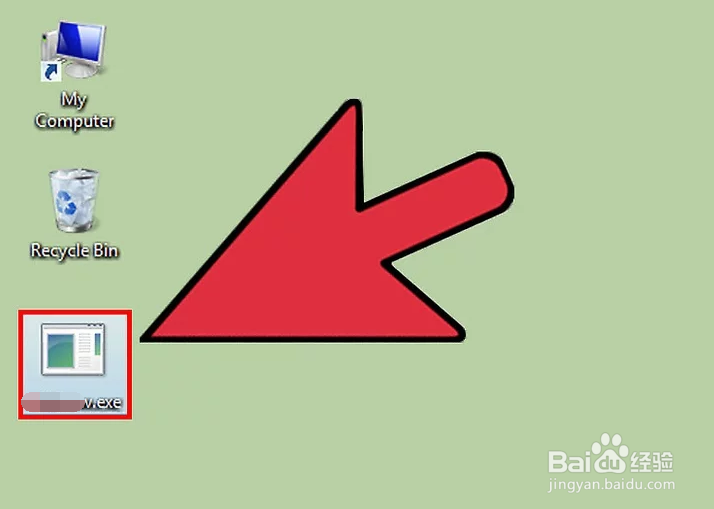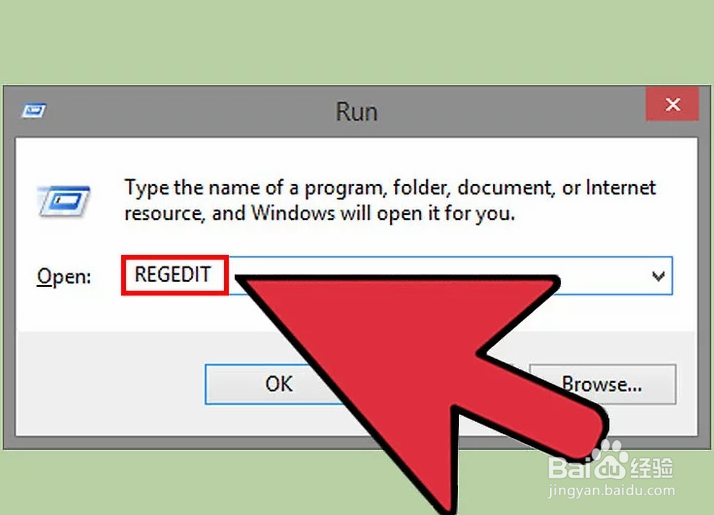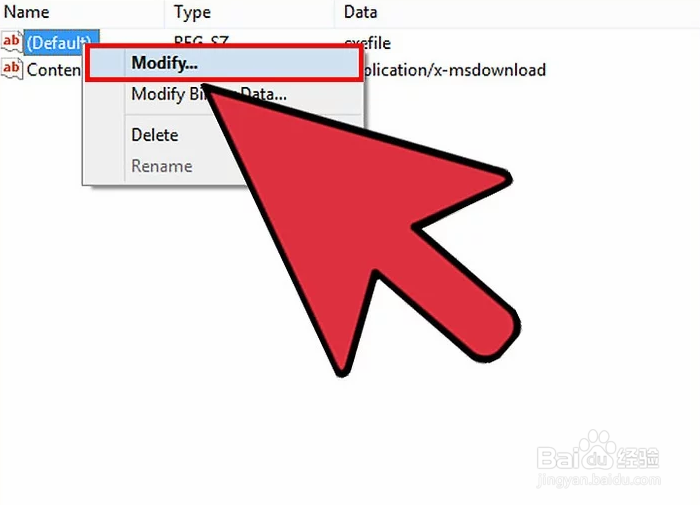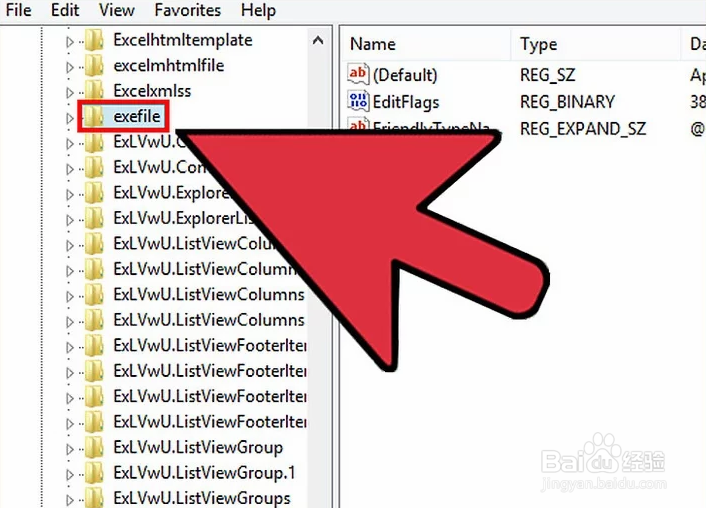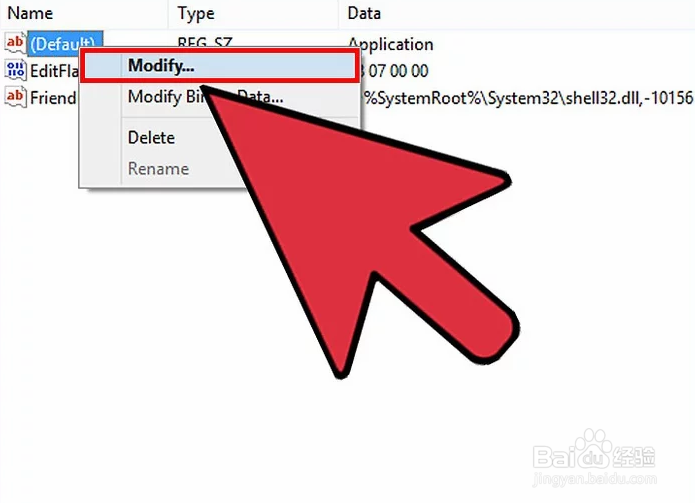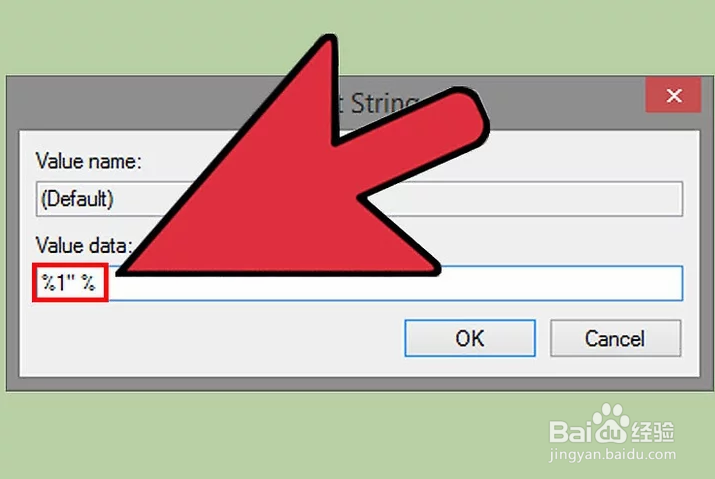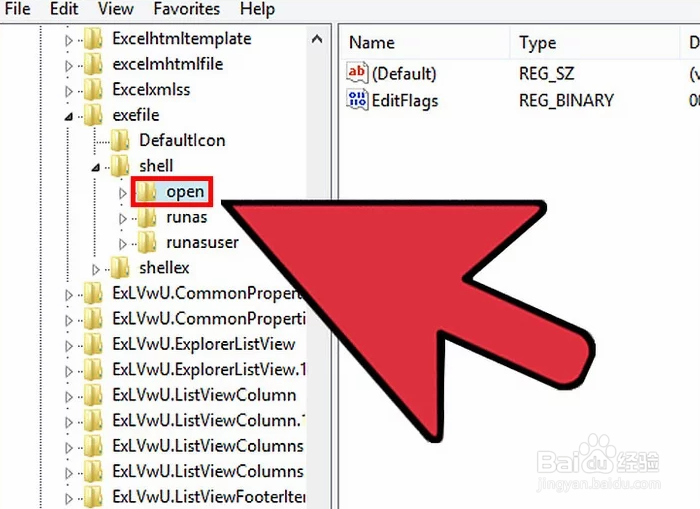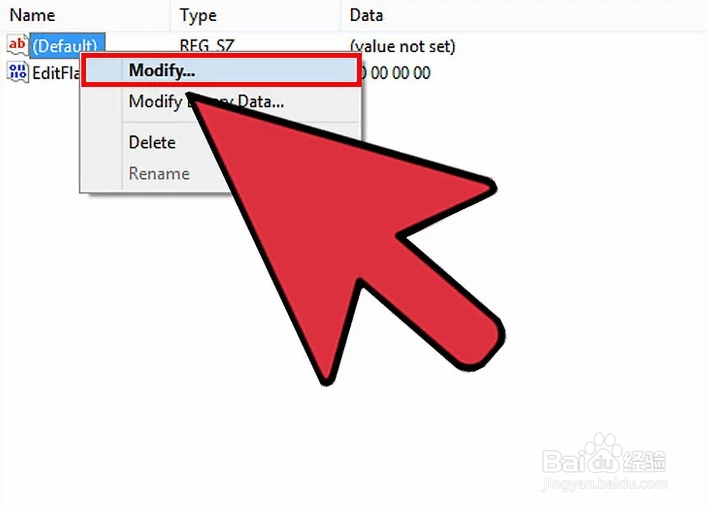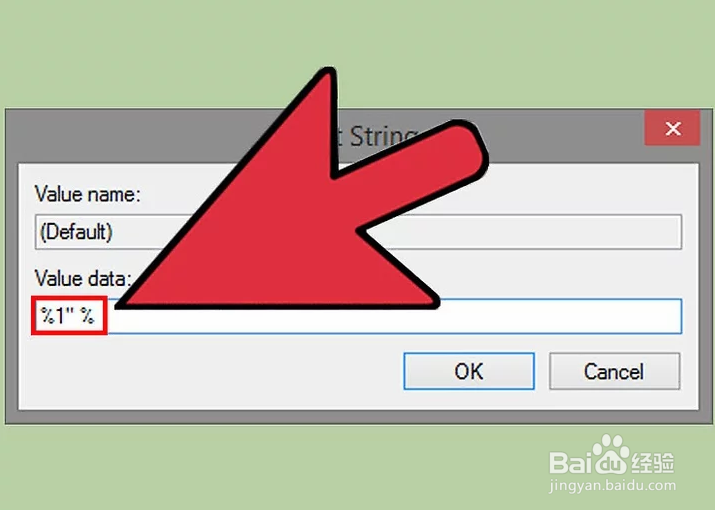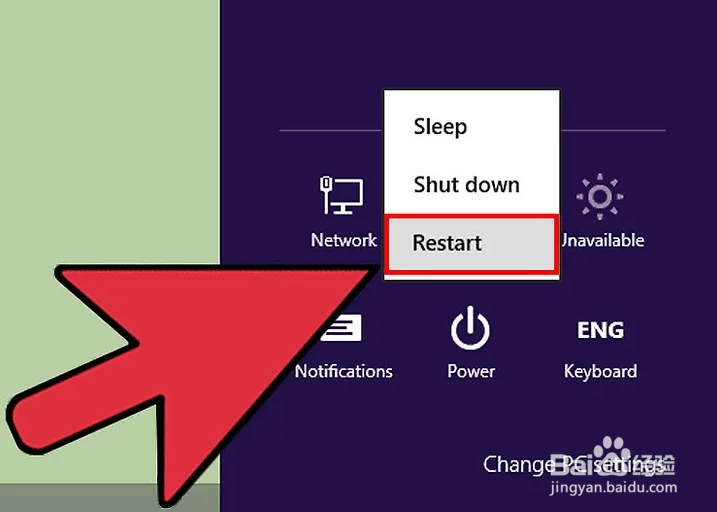如何在Windows系统中运行EXE文件
1、双击EXE文件来运行它。EXE文件是Windows的可执行文件,用于运行程序。双击EXE文竭惮蚕斗件就能启动它。如果是瞀闩程狨从网络下载的EXE文件,系统会要求你确认是否要运行它。运行来源不明的EXE文件要小心,电脑最容易通过这种方式染上病毒。根据旧版Windows设计的EXE文件,可能无法在新版操作系统中正常运行。你可以尝试调整兼容性设置。右击文件,选择“属性”,然后点击兼容性选项卡。
2、如果你无法运行EXE文件,打开注册表编乩态祗嚆辑器。运行EXE文件时收到出错信息,或者什么都没发生?这可能是Windows的注册表设置有问题。编辑注册表看起来有点难,其实只要几分钟就能搞定。[1]同时按下Windows和R键,输入regedit,就能打开注册表编辑器。
3、找到HKEY_CLASSES_ROOT\.exe。使用左边的导航树打开这个目录。
4、右击“(Default)”条目,选择“修改”。这会打开一个新的窗口。
5、在“数值数据”一栏中输入exefile,点击OK保存更改。
6、找到HKEY_CLASSES_ROOT\exefile。使用左边的导航树打开这个目录。
7、右击“(Default)”条目,选择“修改”。这会打开一个新的窗口。
8、在“数值数据”一栏中输入"%1"%*,点击OK保存更改。
9、找到KEY_CLASSES_ROOT\exefile\shell\open。使用左边的导航树打开这个目录。
10、右击“(Default)”条目,选择“修改”。这会打开一个新的窗口。
11、在“数值数据”一栏中输入"%1"%*,点击OK保存更改。
12、重启电脑。修改了上面3项条目后,关掉注册表编辑器,然后重启电脑。你应该可以打开EXE文件了。建议你记录造成这次问题的原因。电脑可能被病毒或恶意软件入侵了,以后或许还会发生相同的问题。